Ошибка A language pack isn’t available в Windows Server 2019

Добрый день! Уважаемые читатели и гости одного из крупнейших IT блогов в России Pyatilistnik.org. В прошлый раз мы с вами разобрали встроенный антивирус software reporter tool в Google Chrome. Разобрали его пагубное влияние на дисковую подсистему компьютера и нагрузку процессора. Сегодня я хочу переключиться на одну распространенную ошибку по русификации операционной системы Windows. При попытке загрузить русский язык (или другой) у вас появляется сообщение "A language pack isn't available" и ничего не происходит. Давайте смотреть, как можно быстро выпутаться из данной ситуации.
Описание ситуации с display language
И так у меня есть свежая RDS ферма на базе Windows Server 2019 (Как я собирал Remote Desktop Services High Availability читайте по ссылке). Все хосты были развернуты из одного шаблона, в виде виртуальных машин на базе гипервизора ESXI 6.5. В сами шаблоны уже был скачан русский язык и он использовался в качестве локализации приложений, таких как 1С. При желании можно было поменять display language на русский, это делалось без проблем. Когда я попытался изменить display language, я обнаружил, что моя Windows Server 2019 не видит пакет с русским языком, и при попытке его загрузить появляется злополучная ошибка:
После 2 минут поиска информации, о такой ситуации я нашел два рабочих метода по исправлению. Ниже я с вами ими поделюсь.
Как загрузить языковой пакет при ошибке "A language pack isn't available"
Вот два метода по исправлению:
- Первый, вам необходимо удалить несколько ключей в реестре Windows
- Второй метод, воспользоваться диском с языковыми пакетами "language pack" и установить их через утилиту lpksetup.exe.
Первый метод с правкой реестра
Данный метод заключается в том, что в реестре Windows есть два ключа, которые указывают операционной системе на каком сервере обновлений нужно искать и скачивать языковые пакеты. Если он недоступен или поменялся, то у вас логично что ничего работать не будет. Откройте окно выполнить и введите "Regedit".
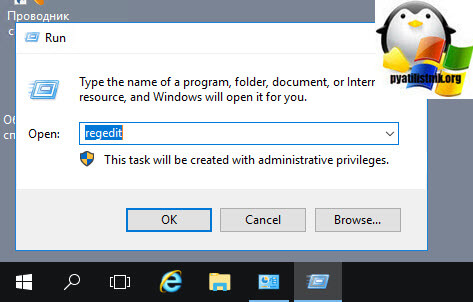
Далее вам необходимо перейти в раздел:
Удостоверьтесь, что у вас там присутствуют два ключа реестра:
- WUServer
- WUStatusServer
Оба они отвечают за указание сервера к которому нужно обращаться при поиске обновлений и языковых пакетов.
Удостоверьтесь, что у вас тут прописаны нужные сервера, эти значения могут прилетать через групповую политику. В моем случае сервера уже давно не было, поэтому я смело все удалю.
Далее я вам советую произвести перезапуск службы обновления Windows. Для этого откройте командную строку и введите вот такую команду:
Далее вы открываете параметры Windows (Через меню пуск или одновременное нажатие WIN+I) и переходите в пункт "Time & language - Region & language". Сделайте основным языком тот пакет, который вы не будите удалять. Далее выберите русский пакет и нажмите кнопку "Remove".
После удаления нажмите кнопку "Add a language", для добавления второго языкового пакета.
Находим в списке языков "Русский"
В списке у вас теперь будет два языка. Выберите русский и нажмите на кнопку "Options".
Начинаем загрузку русского language pack, нажмите "Download".
Сам процесс загрузки и инсталляции занимает около минуты, при быстром интернете.
Дожидаемся надписи "Language pack installed".
Теперь вам нужно пройти в региональные настройки и удостовериться, что на вкладке "Administrative - Copy settings" выбран для display language русский интерфейс.
Обязательно потребуется перезагрузка компьютера. После входа вы сможете убедиться, что установлен русский интерфейс для операционной системы.
Так же переустановить языковой пакет и устранить ошибку "A language pack isn't available" в Windows Server 2019 вы можете и из окна "Language", которое находится в панели управления. Выбираете русский пакет, обязательно переместите его вниз, после чего нажмите кнопку "Remove'.
Далее нажмите кнопку "Add a language', для повторного добавления русского языка.
В списке находим необходимый пакет.
Переходим в настройки пакета, для этого нажмите "Options".
Как видите, теперь у вас активна кнопка "Download pack for Russian is avaliable for download'.
Начинается процесс скачивания, он так же занимает пару минут.
Дожидаемся успешной установки.
Делаем русский язык основным и не забываем поменять display language.
Второй метод с использование ISO с Language pack
Второй метод будет полезен тем структурам, где на сервере по ряду причин нет доступа в интернет. Тут вы заранее должны скачать ISO образ с языковыми пакетами для вашей Windows.
Далее вы монтируете ISO образ и запускаете командную строку. В командной строке введите команду:
У вас откроется окно по установке автономного языкового пакета. Нажмите "Install display language".
Через кнопку "Browse" найдите на вашем ISO образе русский пакет x64fre_Server_ru-ru_lp
Утилита lpksetup.exe определит русский языковой пакет, нажимаем далее.
Ждем окончания процесса, выбираем, как я показывал выше у "display language" русский интерфейс и отправляем компьютер в перезагрузку. После чего радуемся жизни и родному языку.
На этом у меня все, с вами был Иван Семин, автор и создатель IT портала Pyatilistnik.org.

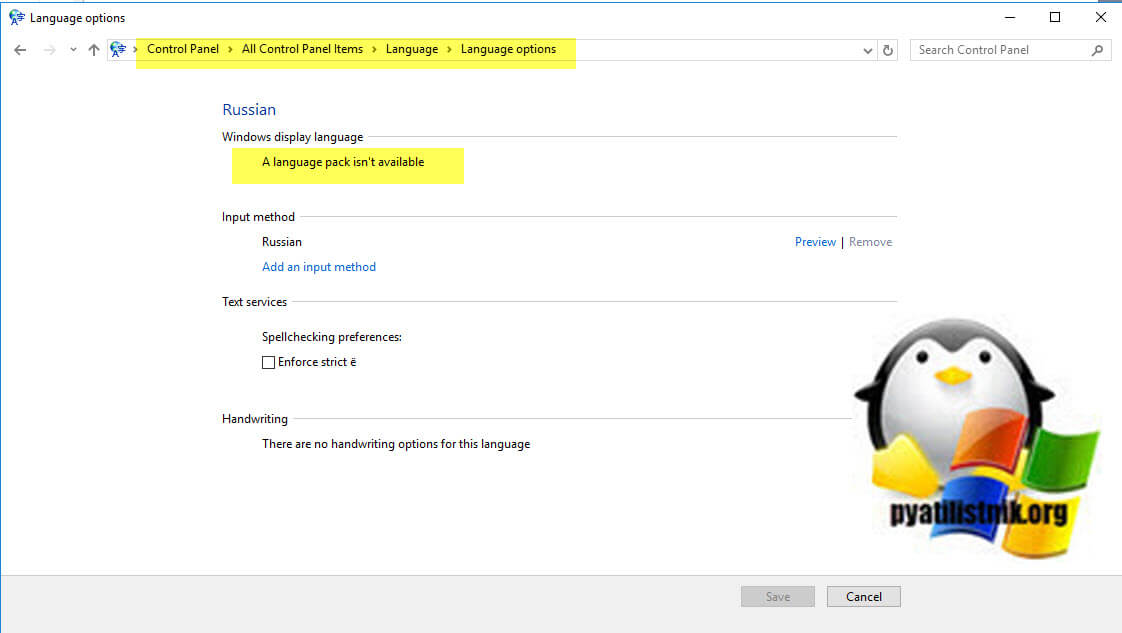
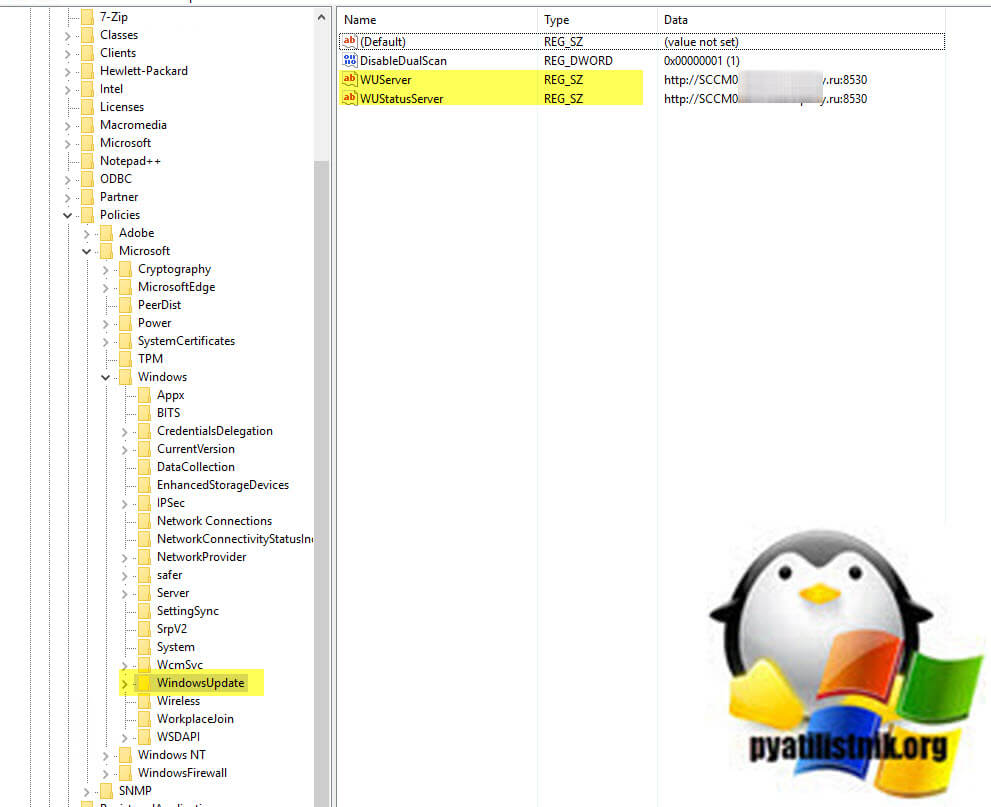
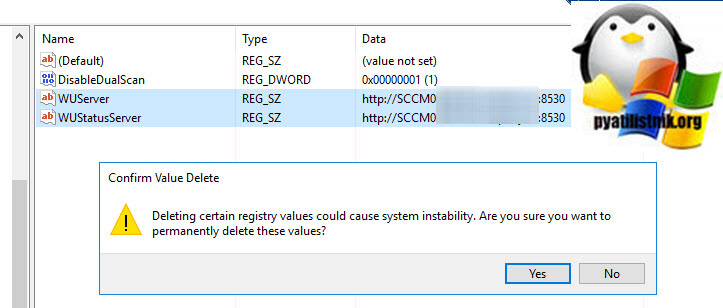
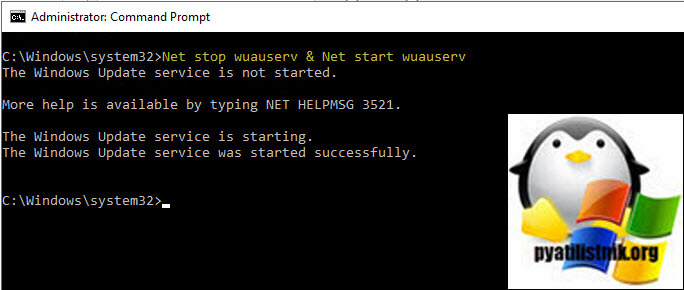
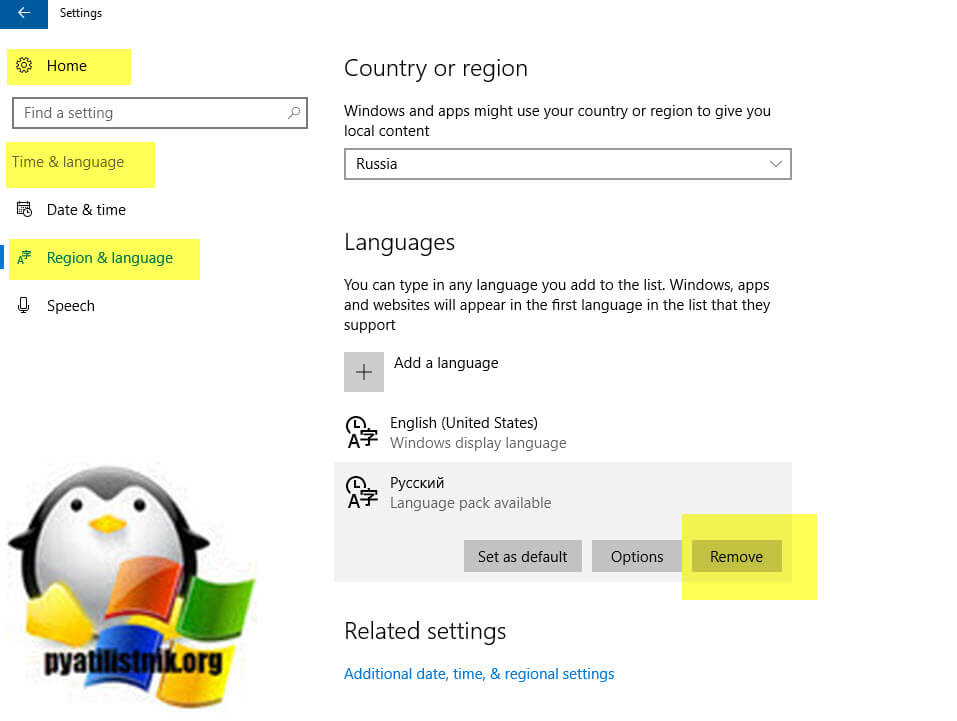
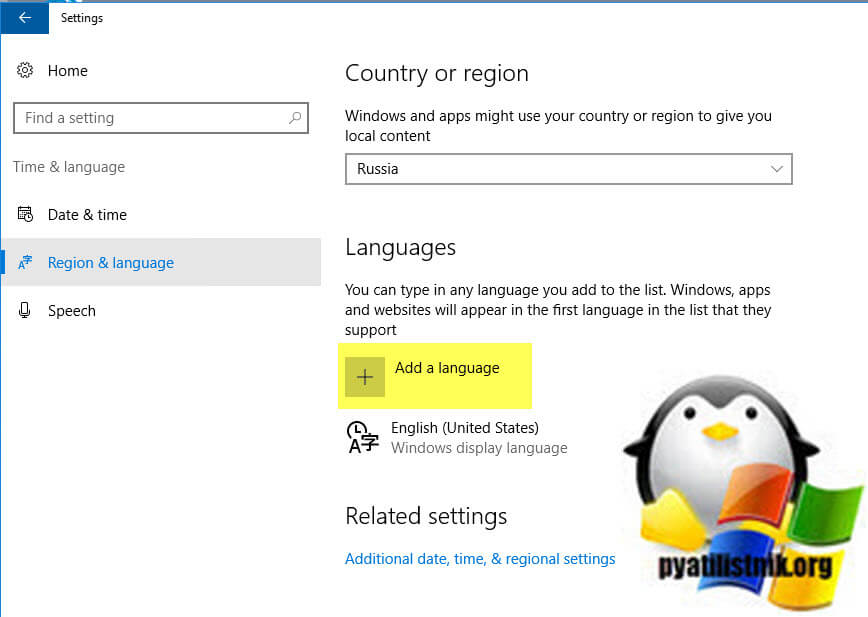
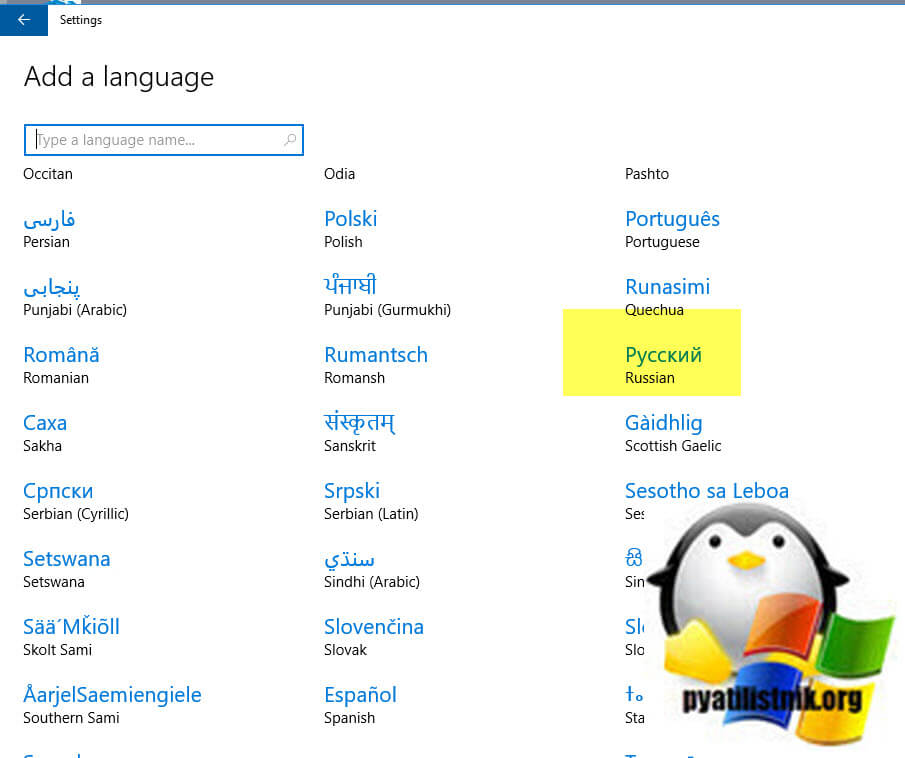
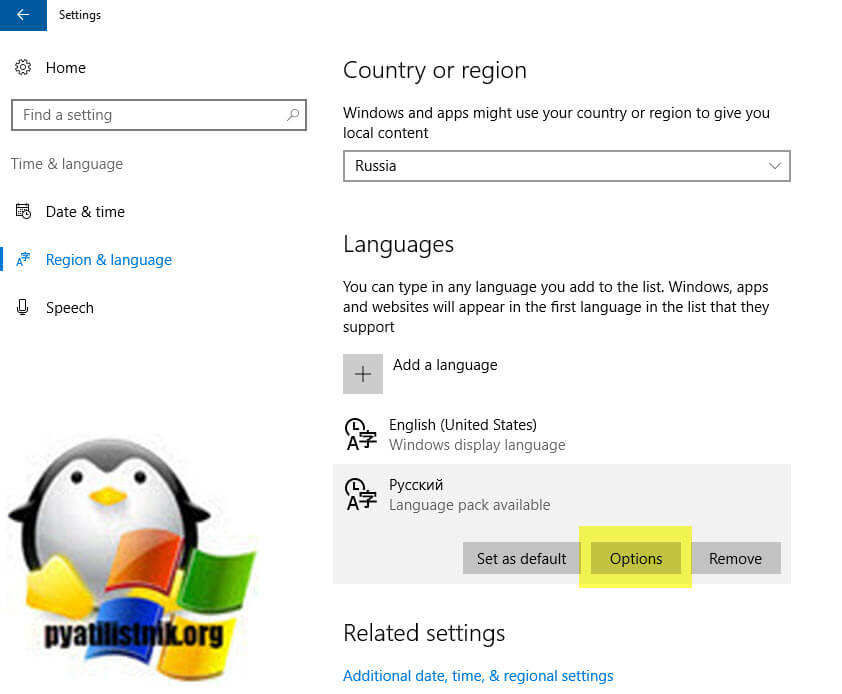
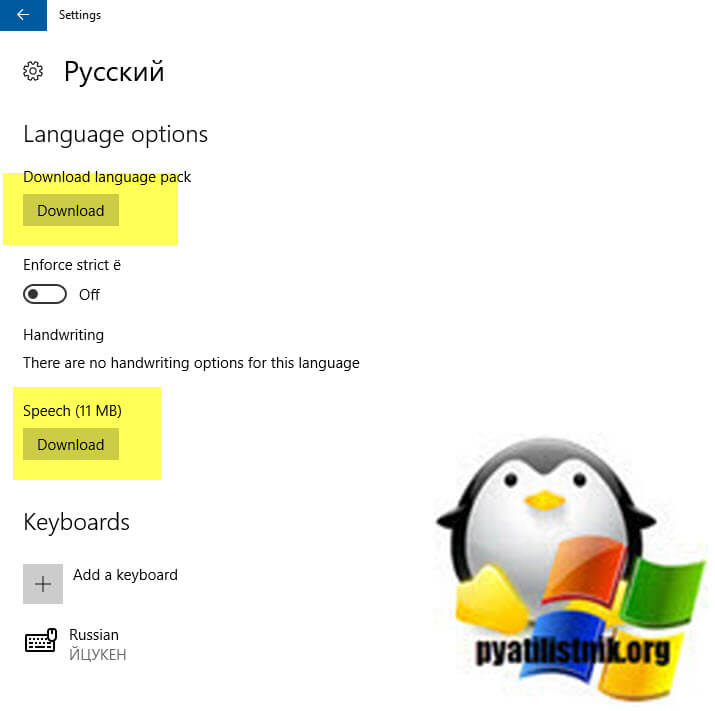
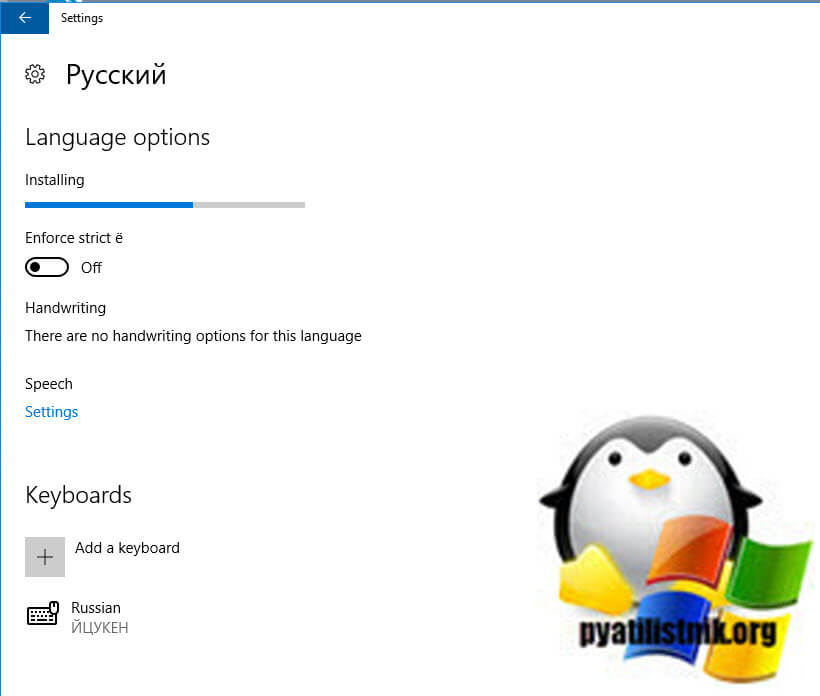
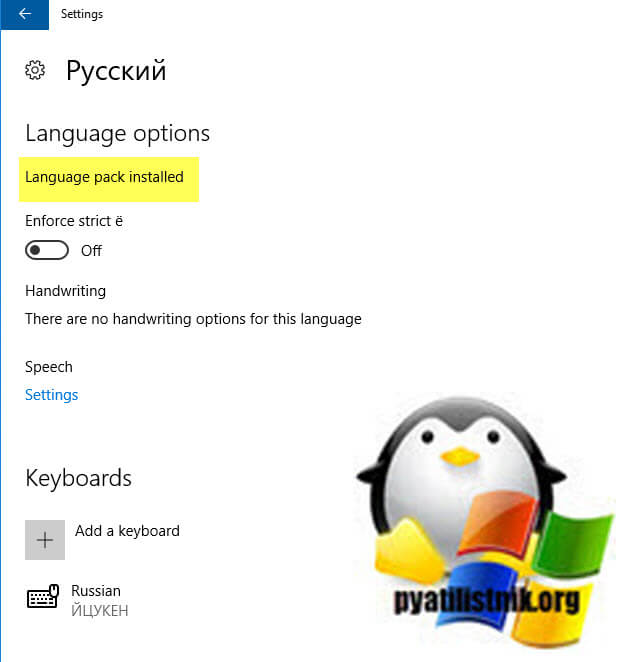
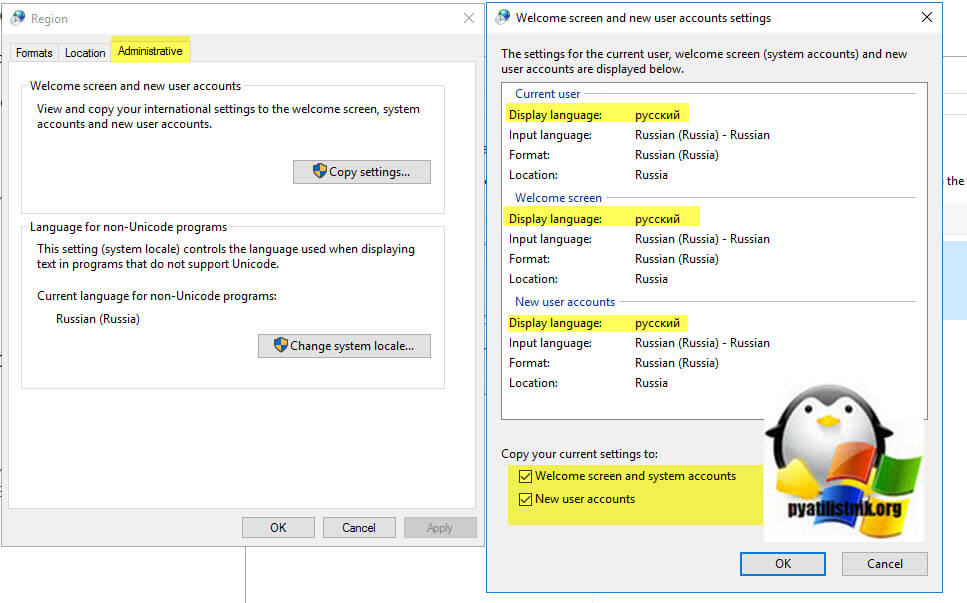
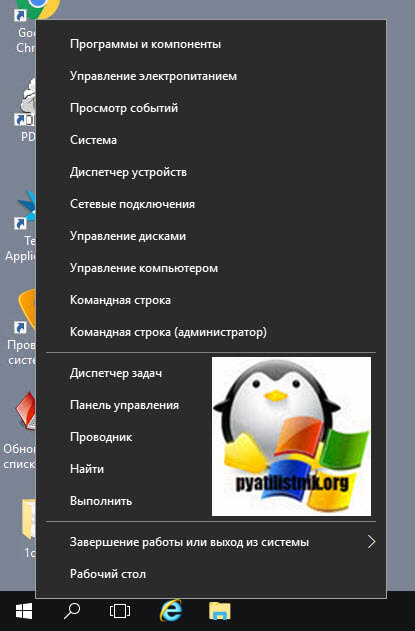
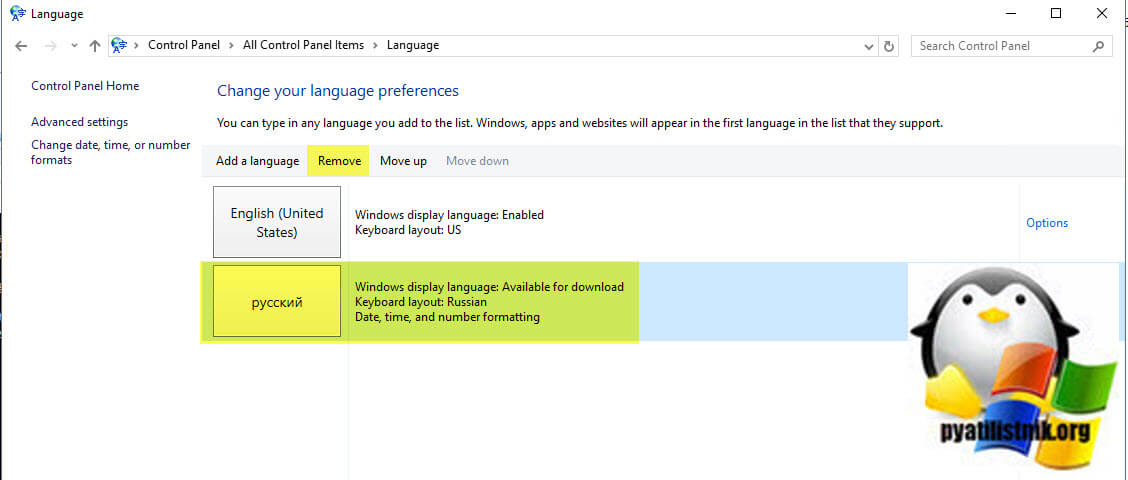
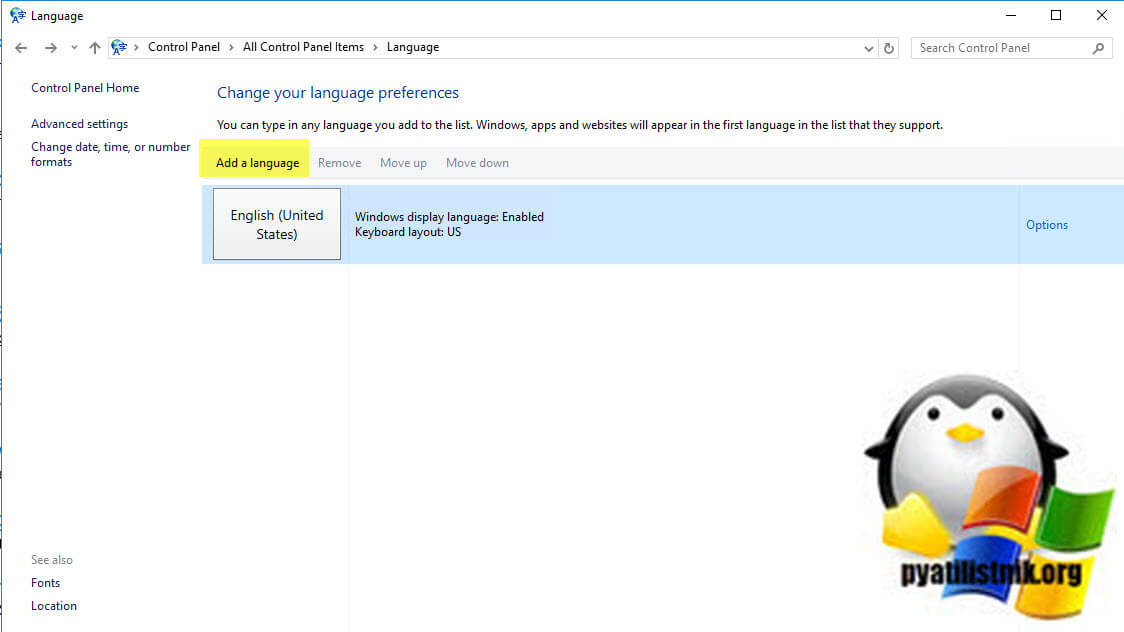
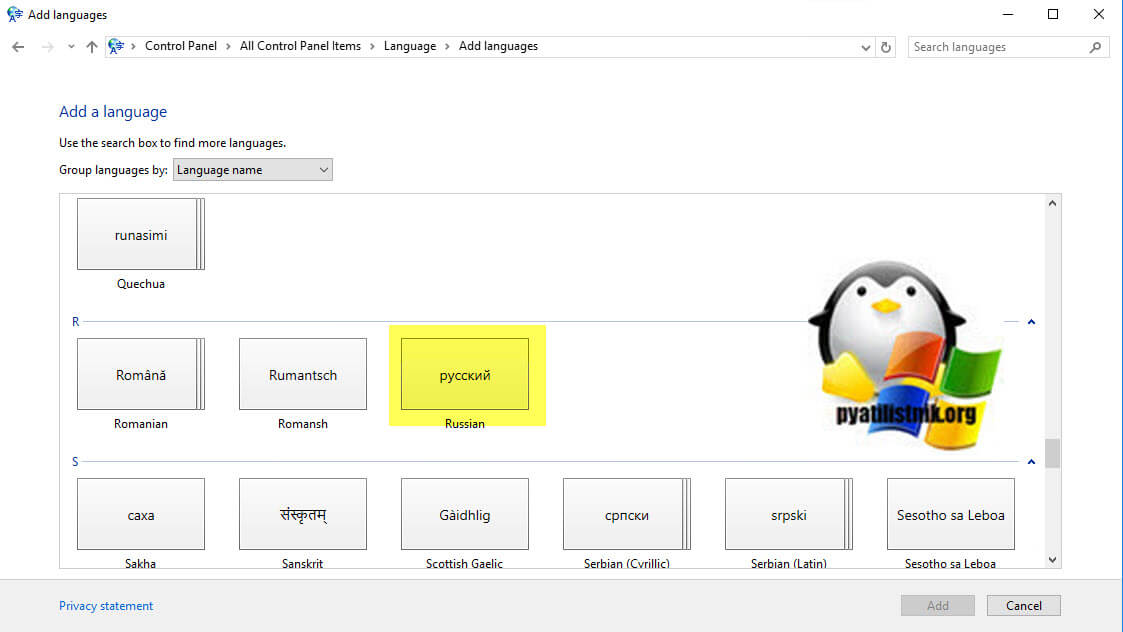
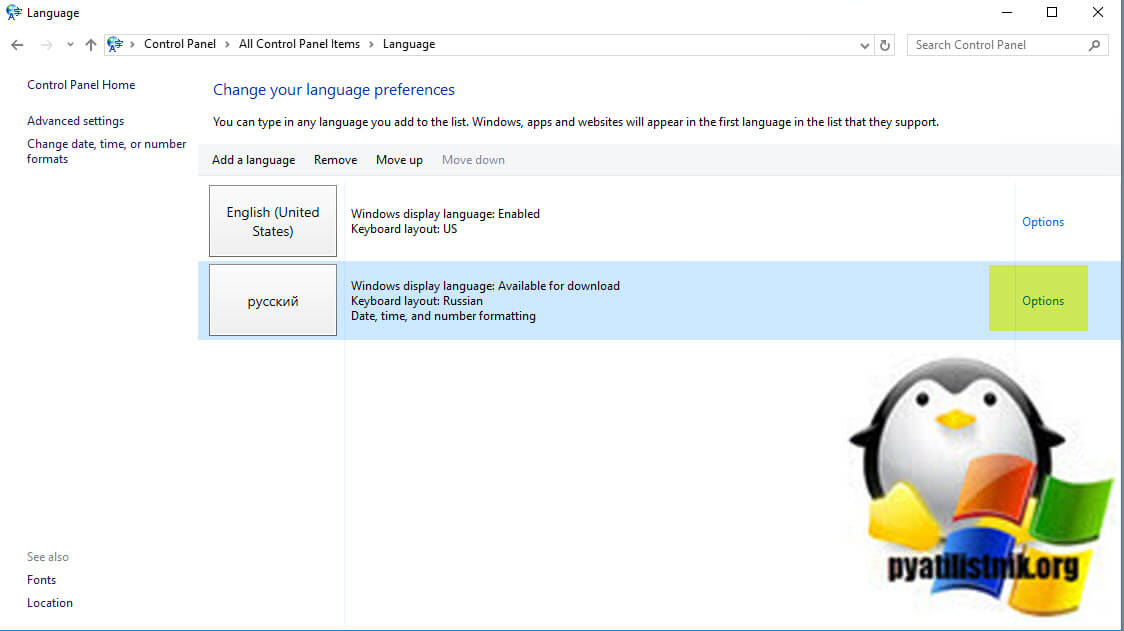

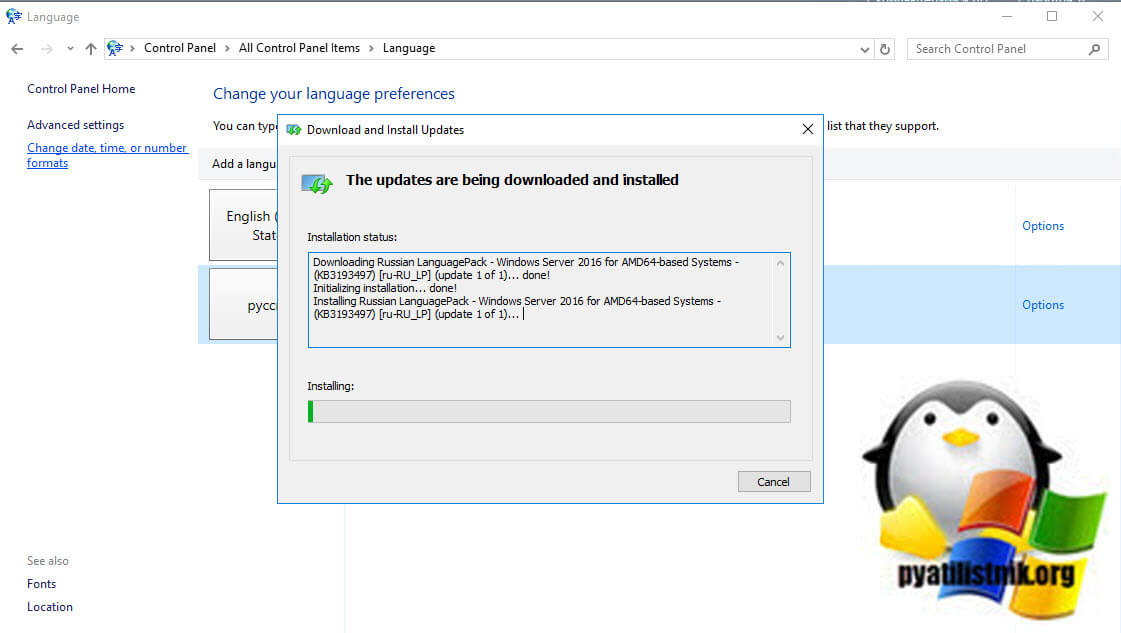
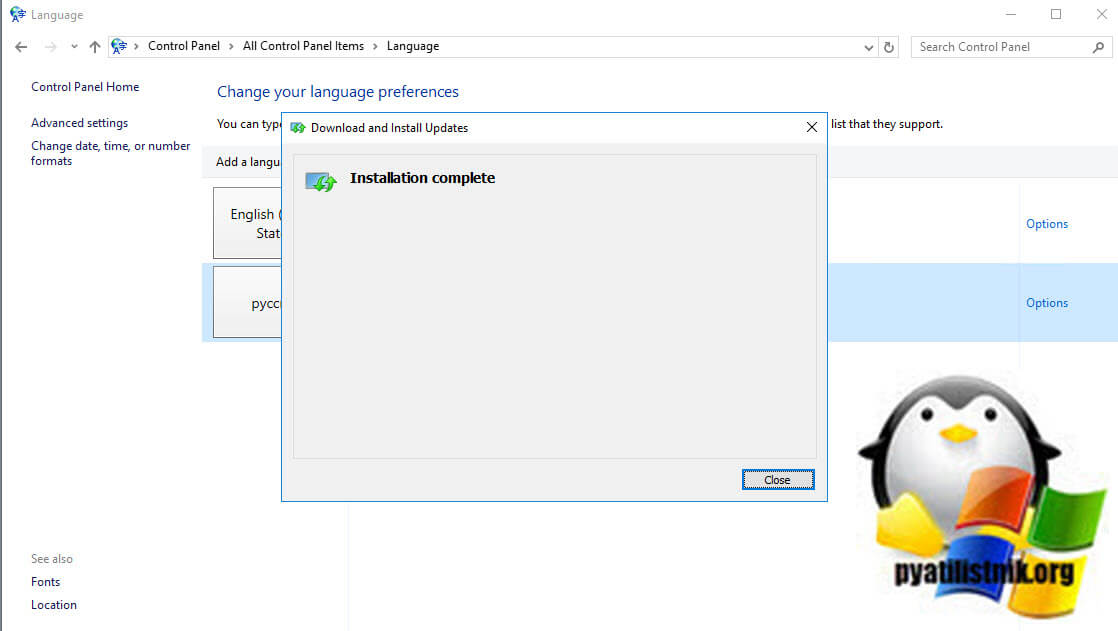
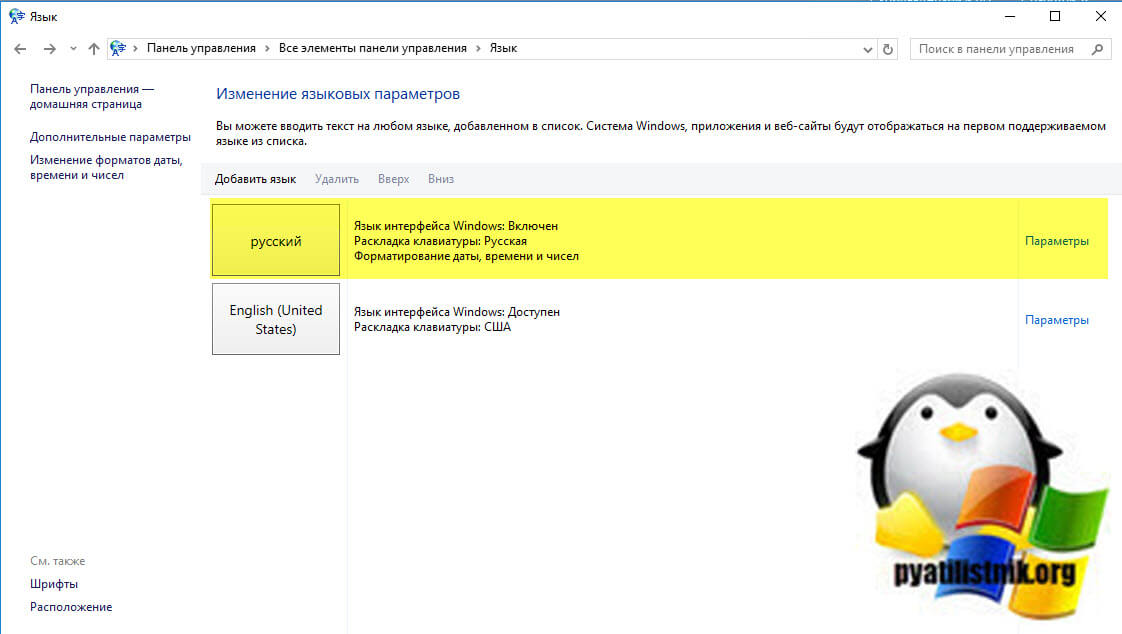
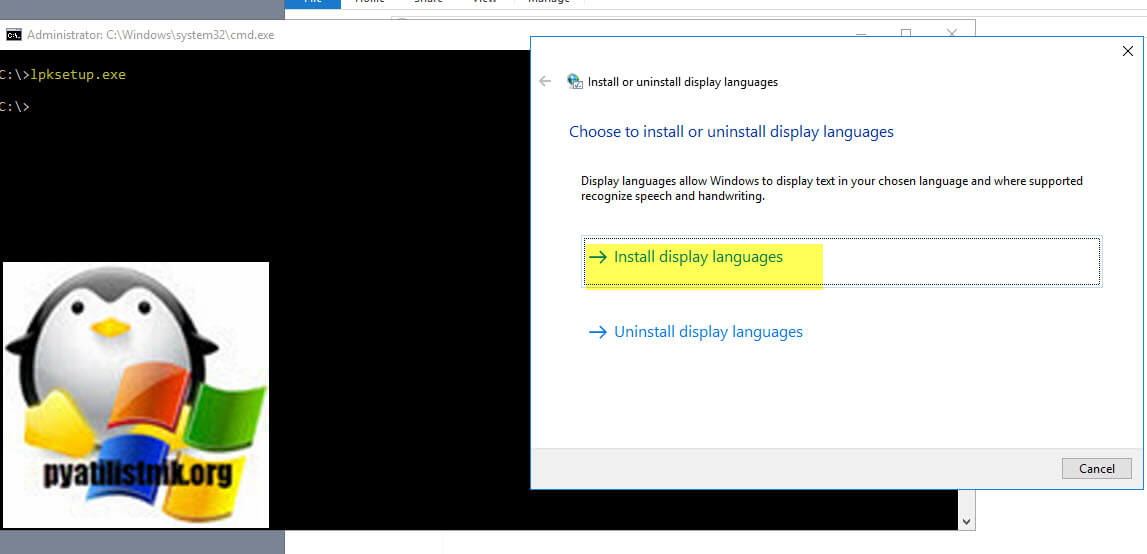
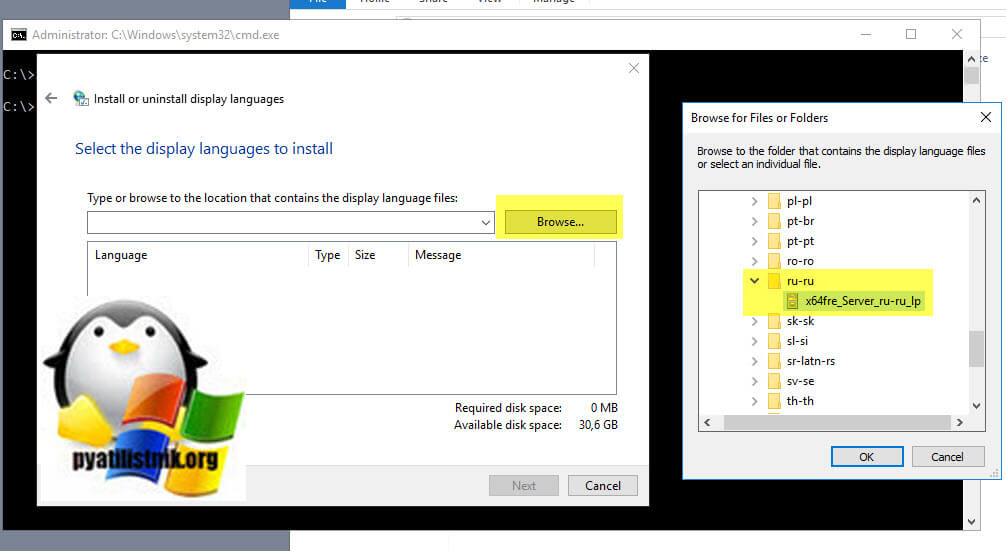
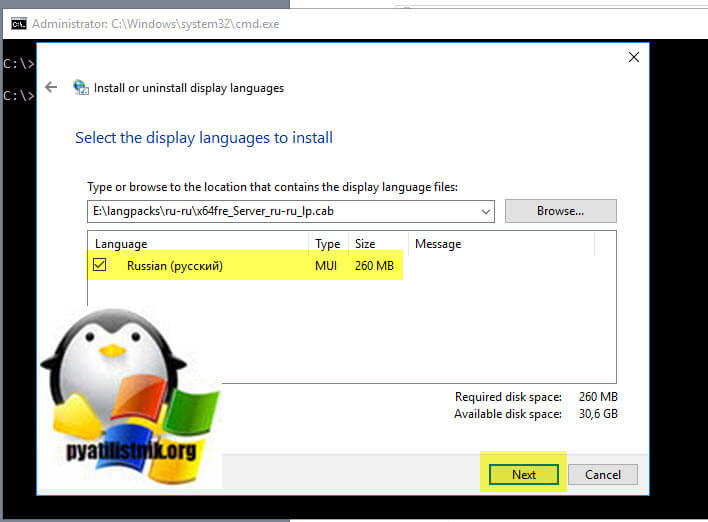
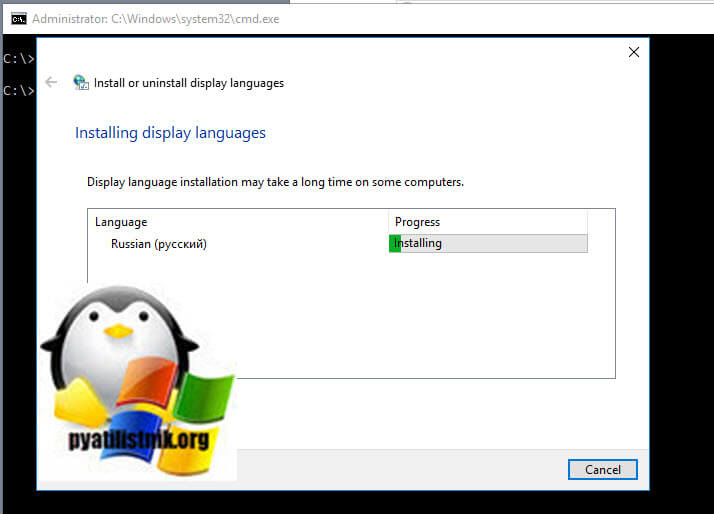






Для Windows 2016 Standard тоже подошло
Добрый день! Рад, что смог помочь.
Пакета х64fre_Server_ru-ru_lp нету. Вместе него там несколько winrar архивы
Скачайте архивы, разархивируйте и получите ISO
Нигде нету пакета х64fre_Server_ru-ru_lp